Mac Mail IMAP
Mac Mail IMAP
Configurando o Mac Mail com acesso IMAP e SMTP
- Clique no ícone do Mac Mail que se encontra no Dock (Barra inferior de Programas do Mac).

- Selecione Add Another Mail Account (Adicionar Outra Conta de E-mail), e clique em Continue.
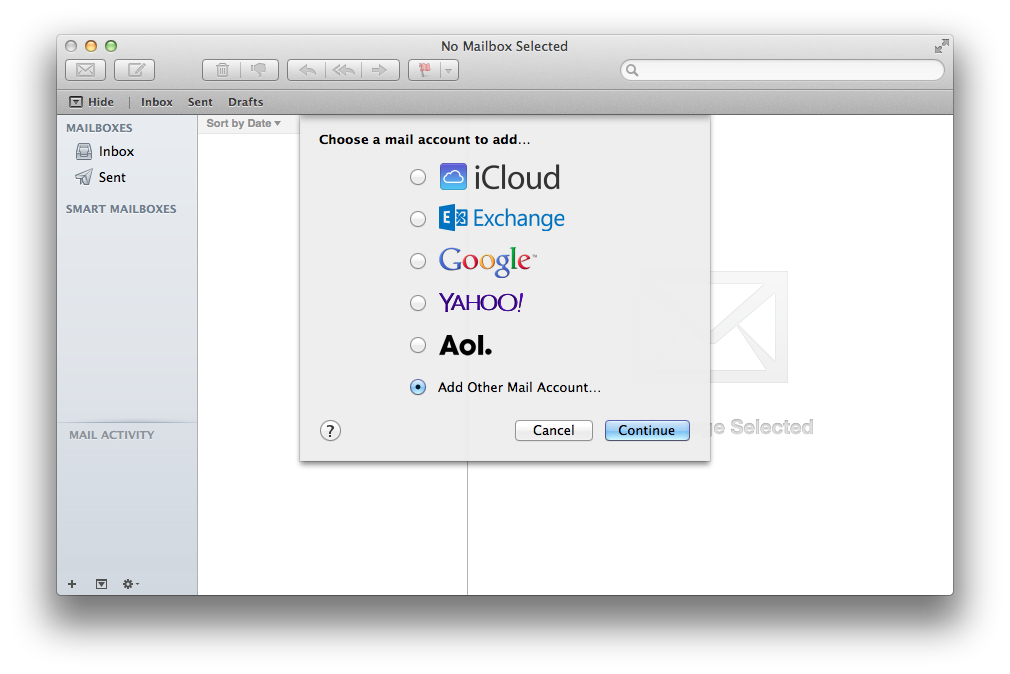
- Preencha os campos e em seguida clique em Create (Criar):
Full Name: Digite seu nome completo.Email Address: Seu e-mail.Password: Senha do seu e-mail.
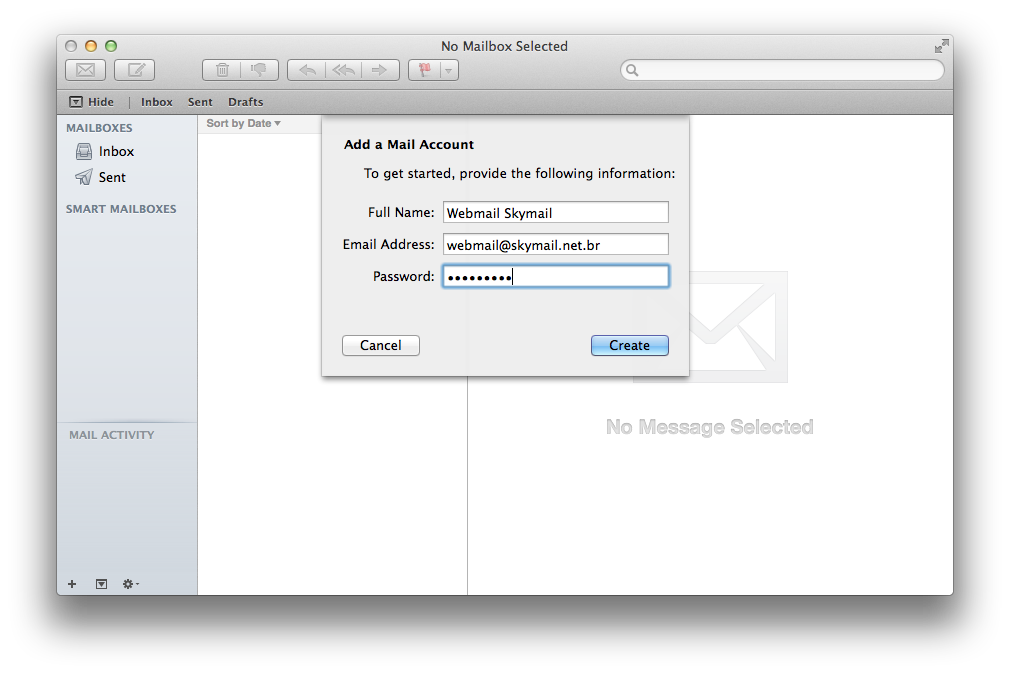
- Quando a mensagem Account must be manually configured (A conta deve ser configurada manualmente) aparecer, clique em Next (Próximo).
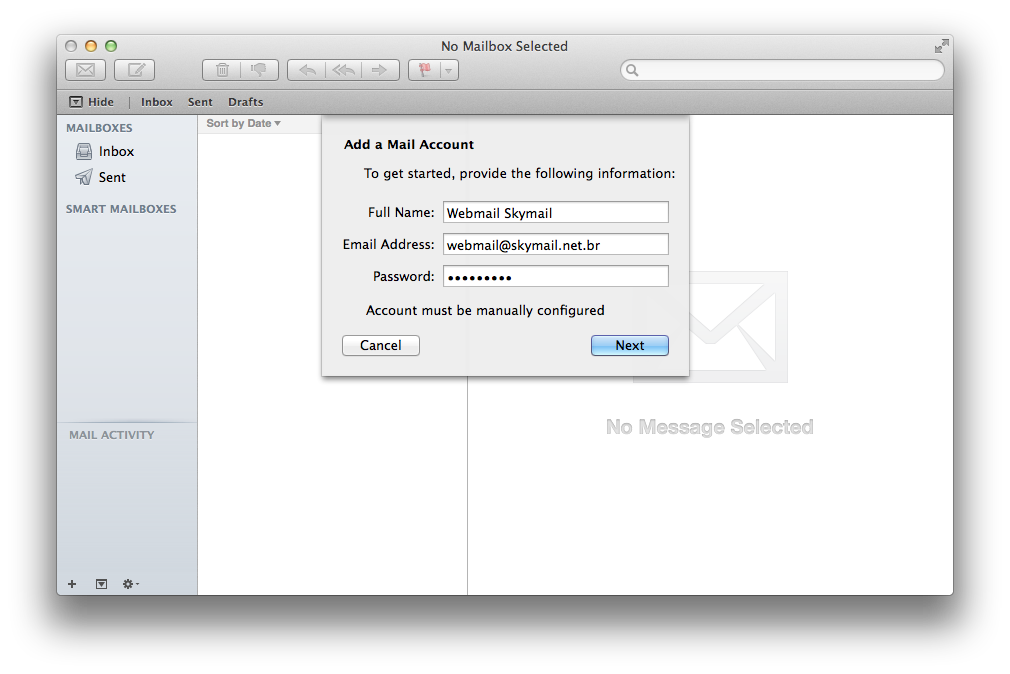
- Clique na opção IMAP, preencha os campos e em seguida clique em Next (Próximo).
Mail Server: imap.seudominio.com.br.User Name: Seu e-mail.Password: Senha do seu e-mail.
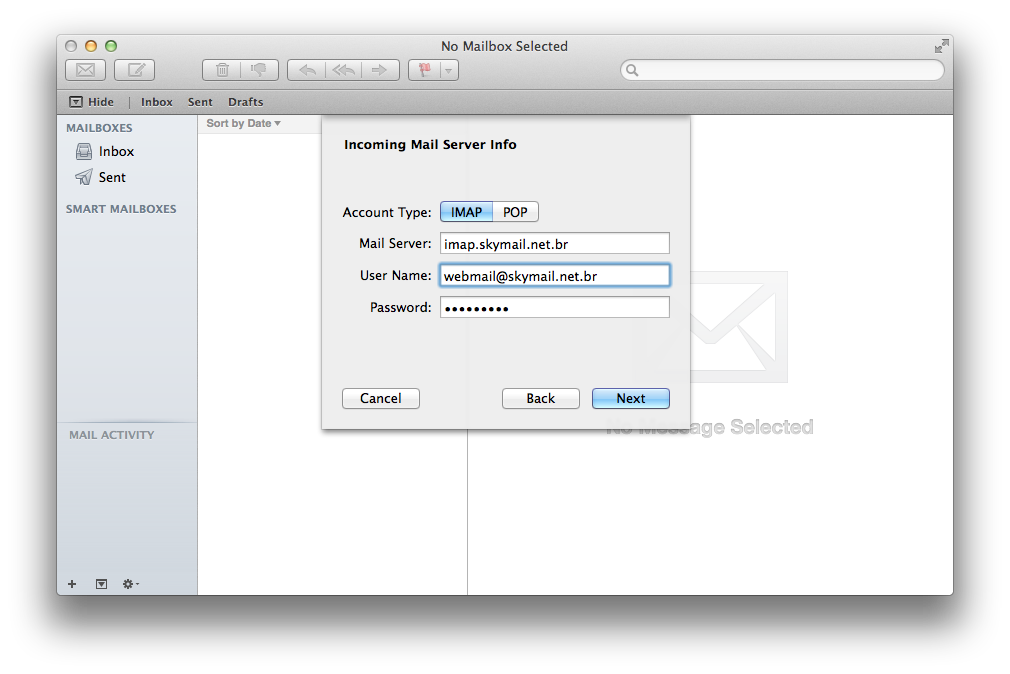
- Preencha os campos e em seguida clique em Create (Criar):
SMTP Server: smtp.seudominio.com.br.User Name: Seu e-mail.Password: Senha do seu e-mail.
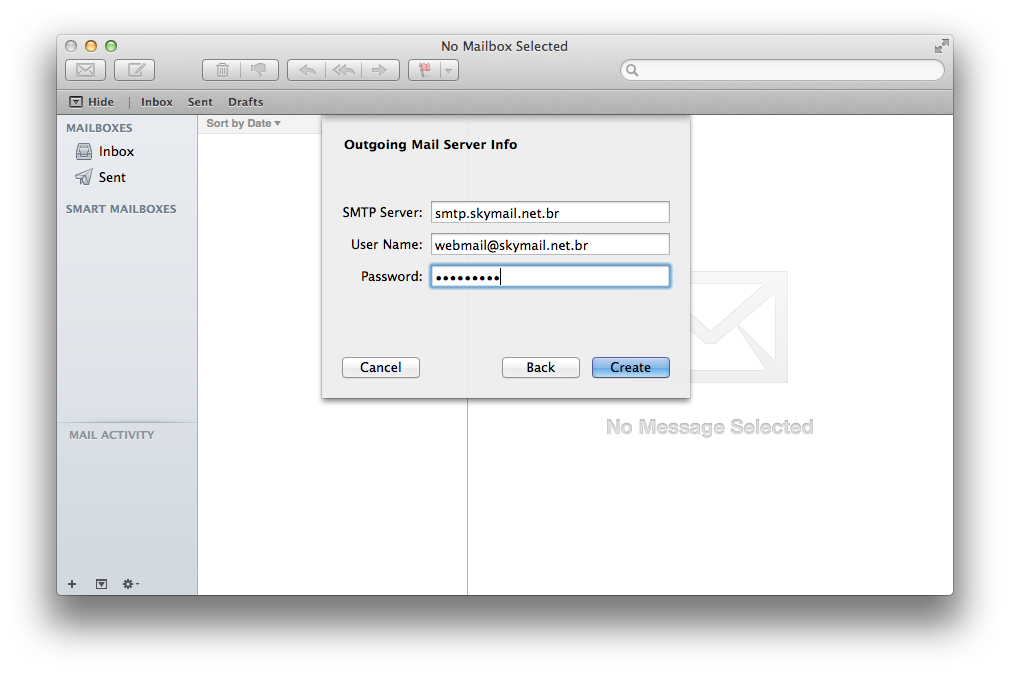
- Pronto! Agora sua conta já está configurada.

